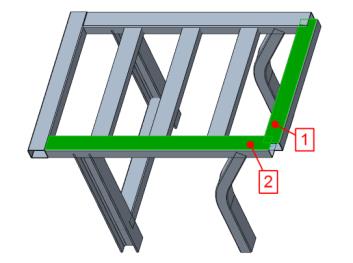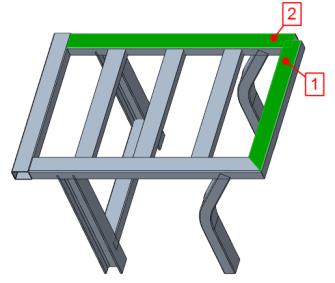连接两个轮廓端点
本任务介绍了如何连接两个轮廓端点,使它们形成一个拐角。
1. 单击
“框架”(Framework) >
 “基本接头”(Basic Joints)
“基本接头”(Basic Joints)。
“基本接头”(Basic Joints) 对话框随即打开。
2. 在
“接头操作”(Joint Actions) 下,单击

定义一个新接头。
3. 在
“连接两个轮廓端点”(Join both Profile Ends) 下,单击

定义一个拐角接头。
4. 参考下图中的注解 1,在模型上选择突出显示的位置附近的第一个轮廓端点。
5. 参考下图中的注解 2,在模型上选择突出显示的位置附近的第二个轮廓端点。显示的拐角接头只是一个预览,这使您能够在确认最终创建之前能够更改选项。
6. 单击“重复”(Repeat) 或单击鼠标中键,完成接头创建操作并继续创建下一个拐角接头。
7. 参考下图中的注解 1,在模型上选择突出显示的位置附近的第一个轮廓端点。
8. 参考下图中的注解 2,在模型上选择突出显示的位置附近的第二个轮廓端点。
9. 单击“重复”(Repeat) 或单击鼠标中键。
10. 在
“联接截面梁的两个端点”(Join both Profile Ends) 下,单击

定义斜接接头。
11. 参考下图中的注解 1,在模型上选择突出显示的位置附近的第一个轮廓端点。
12. 参考下图中的注解 2,在模型上选择突出显示的位置附近的第二个轮廓端点。
13. 单击“重复”(Repeat) 或单击鼠标中键,继续处理下一个斜接接头。
14. 参考下图中的注解 1,在模型上选择突出显示的位置附近的第一个轮廓端点。
15. 参考下图中的注解 2,在模型上选择突出显示的位置附近的第二个轮廓端点。
16. 单击“确定”(OK),关闭对话框。
 “基本接头”(Basic Joints)。“基本接头”(Basic Joints) 对话框随即打开。
“基本接头”(Basic Joints)。“基本接头”(Basic Joints) 对话框随即打开。 “基本接头”(Basic Joints)。“基本接头”(Basic Joints) 对话框随即打开。
“基本接头”(Basic Joints)。“基本接头”(Basic Joints) 对话框随即打开。 “基本接头”(Basic Joints)。“基本接头”(Basic Joints) 对话框随即打开。
“基本接头”(Basic Joints)。“基本接头”(Basic Joints) 对话框随即打开。 定义一个新接头。
定义一个新接头。 定义一个拐角接头。
定义一个拐角接头。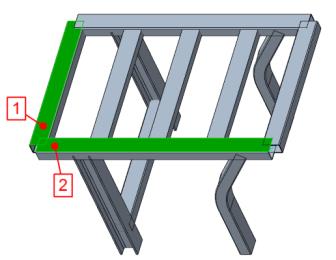
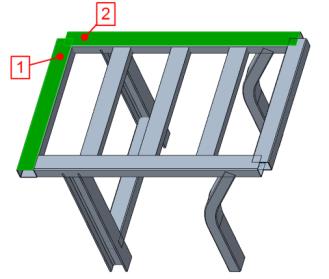
 定义斜接接头。
定义斜接接头。